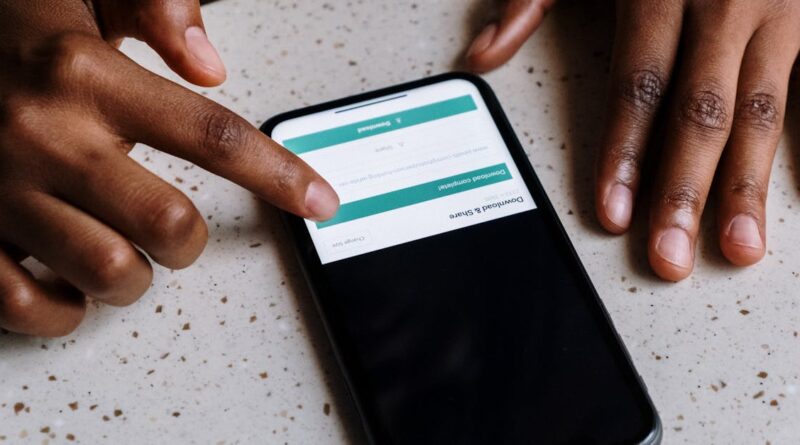Télécharger Notepad : Guide et conseils
Le téléchargement et l’installation de Notepad++ peuvent être des étapes décisives pour tout développeur cherchant à améliorer son expérience de codage. Notepad++ est une alternative puissante au bloc-notes classique de Microsoft, avec des fonctionnalités avancées comme la coloration syntaxique et l’autocomplétion. Dans cet article, nous allons explorer les différentes étapes pour télécharger et installer Notepad++, ainsi que des conseils d’utilisation pour en tirer le meilleur parti.
Installation de Notepad++
Pour débuter, il est important de s’assurer que vous téléchargez Notepad++ depuis une source fiable. La version 7.8.2 en 32 bits est recommandée pour une installation sur Windows 10, bien que des versions 64 bits soient également disponibles. Pour le téléchargement, voici les étapes à suivre :
- Rendez-vous sur le site officiel de Notepad++ à l’adresse notepad-plus-plus.org.
- Cliquez sur l’onglet « Download » dans le menu de gauche.
- Choisissez la version de Notepad++ que vous souhaitez installer. Pour notre exemple, sélectionnez la version 7.8.2 en 32 bits.
- Téléchargez le fichier d’installation et double-cliquez dessus.
- Sélectionnez votre langue et suivez les instructions pour installer Notepad++.
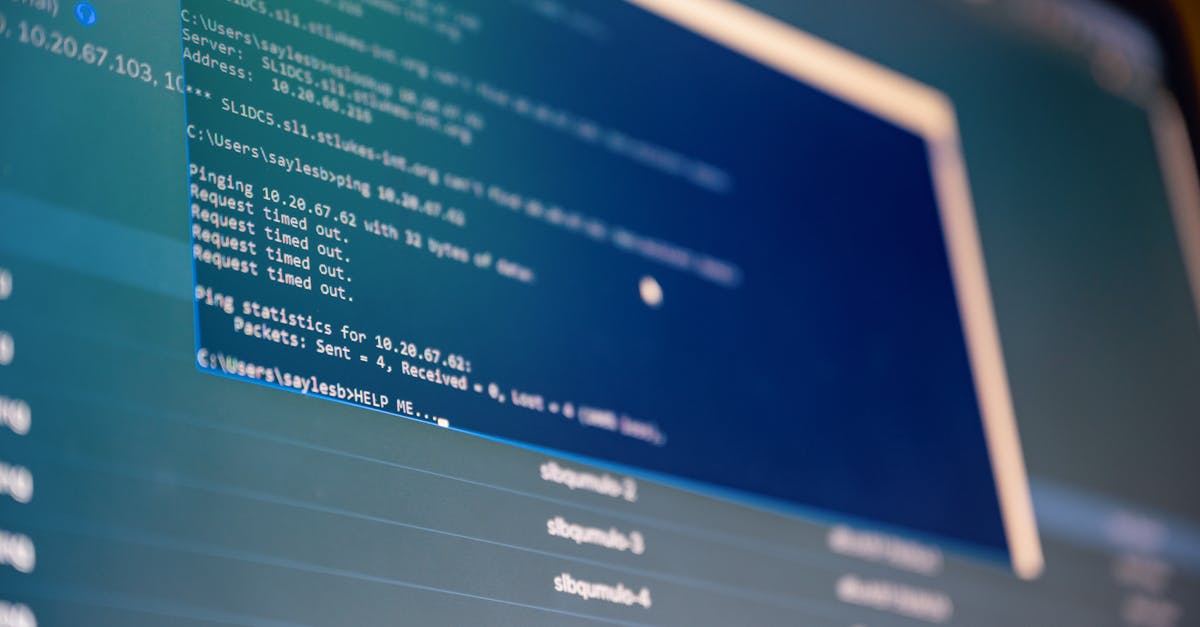
Configurer votre installation
Une fois installé, il est recommandé de vérifier certaines configurations. Assurez-vous par exemple que l’encodage est en UTF-8, ce qui est essentiel pour une bonne visualisation de vos fichiers. De plus, vous pouvez personnaliser votre environnement avec des plugins via le gestionnaire de modules d’extension inclus.
Mise à jour de Notepad++
Pour garantir que vous utilisez toujours la dernière version de Notepad++, veillez à le mettre à jour régulièrement. Accédez au menu « ? » et sélectionnez « Rechercher les mises à jour ». Si une nouvelle version est disponible, suivez simplement les instructions pour terminer l’installation de la mise à jour.
Pourquoi choisir Notepad++ ?
Notepad++ se démarque des autres éditeurs de texte, tels que Sublime Text, Visual Studio Code ou Atom, grâce à ses fonctionnalités uniques comme :
- Coloration Syntaxique : Aide à lire et comprendre le code.
- Multi-onglets : Permet d’ouvrir plusieurs fichiers simultanément.
- Personnalisation : Possibilité de créer des thèmes et d’ajouter des plugins.
Créer une page HTML avec Notepad++
Utiliser Notepad++ pour créer des pages HTML est simple et efficace. Pour ce faire, ouvrez votre éditeur, créez un nouveau fichier et enregistrez-le avec l’extension .html. Ensuite, vous pouvez écrire votre code HTML, permettant ainsi de visualiser rapidement vos créations dans un navigateur.
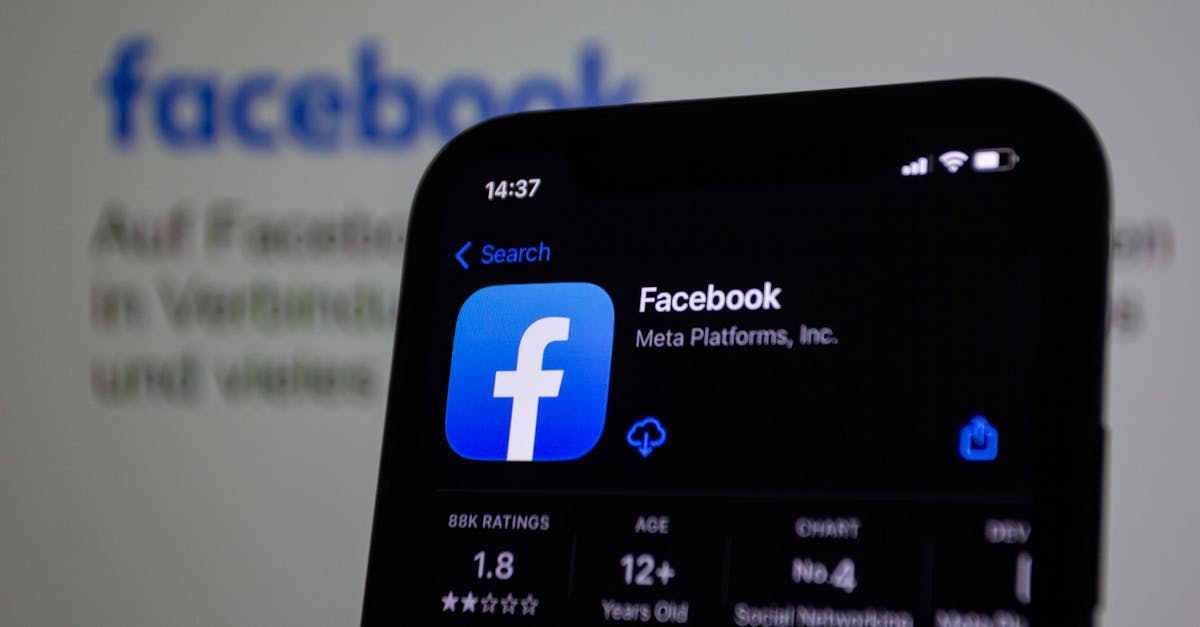
Références et ressources utiles
Pour plus d’informations, consulter des tutoriels spécifiques ou approfondir vos connaissances sur Notepad++, envisagez de visiter les sites suivants :
| Ressource | Type |
|---|---|
| 01Net Notepad++ | Téléchargement |
| Guide du Débutant | Guide |
| Comment Installer Notepad | Tutoriel |
| Bloc-notes pour Débutants | Informations |
| Autres outils | Ressources Diverses |